Nota:
El acceso a esta página requiere autorización. Puede intentar iniciar sesión o cambiar directorios.
El acceso a esta página requiere autorización. Puede intentar cambiar los directorios.
Azure Files ofrece eliminación temporal, lo que le permite recuperar el recurso compartido de archivos si lo eliminó por error.
Se aplica a
| Modelo de administración | Modelo de facturación | Nivel multimedia | Redundancia | Pequeñas y Medianas Empresas (PYME) | NFS |
|---|---|---|---|---|---|
| Microsoft.Storage | Aprovisionado v2 | HDD (estándar) | Local (LRS) |
|
|
| Microsoft.Storage | Aprovisionado v2 | HDD (estándar) | Zona (ZRS) |
|
|
| Microsoft.Storage | Aprovisionado v2 | HDD (estándar) | Geo (GRS) |
|
|
| Microsoft.Storage | Aprovisionado v2 | HDD (estándar) | GeoZone (GZRS) |
|
|
| Microsoft.Storage | Aprovisionado v1 | SSD (Premium) | Local (LRS) |
|
|
| Microsoft.Storage | Aprovisionado v1 | SSD (Premium) | Zona (ZRS) |
|
|
| Microsoft.Storage | Pago por uso | HDD (estándar) | Local (LRS) |
|
|
| Microsoft.Storage | Pago por uso | HDD (estándar) | Zona (ZRS) |
|
|
| Microsoft.Storage | Pago por uso | HDD (estándar) | Geo (GRS) |
|
|
| Microsoft.Storage | Pago por uso | HDD (estándar) | GeoZone (GZRS) |
|
|
Cómo funciona la eliminación suave
Cuando se habilita la eliminación temporal, los recursos compartidos de archivos eliminados se conservan en un estado de eliminación temporal para el período de retención definido antes de eliminarse permanentemente. Al recuperar un recurso compartido de archivos, el recurso compartido de archivos y todo el contenido, incluidas las instantáneas, se restauran a su estado antes de la eliminación.
Importante
La eliminación temporal solo funciona en un nivel de recurso compartido de archivos. Si desea poder restaurar archivos eliminados, puede usar instantáneas de compartición o copia de seguridad de compartición de archivos de Azure.
La eliminación temporal de recursos compartidos de archivos está habilitada en el nivel de cuenta de almacenamiento, por lo que la configuración de eliminación temporal se aplica a todos los recursos compartidos de archivos dentro de una cuenta de almacenamiento. Las nuevas cuentas de almacenamiento tienen habilitada la eliminación temporal de forma predeterminada, pero puede habilitar o deshabilitar la eliminación temporal según sea necesario para las cuentas de almacenamiento nuevas o existentes. Si deshabilita la eliminación temporal, los recursos compartidos de archivos eliminados antes de deshabilitar la eliminación temporal todavía pueden anularse.
De forma predeterminada, el período de retención para los recursos compartidos de archivos es de 7 días, pero puede especificar cualquier período de retención entre 1 y 365 días. El período de retención comienza cuando se elimina la compartición de archivos. El período de retención de la eliminación temporal se puede cambiar en cualquier momento. Los recursos compartidos eliminados antes del período de retención expirarán en función del período de retención que se ha configurado en el momento de eliminar los datos.
Para eliminar de forma permanente un recurso compartido de archivos en un estado de eliminación temporal antes de su hora de expiración, debe recuperar el recurso compartido, deshabilitar la eliminación temporal y, después, volver a eliminar el recurso compartido. Si lo desea, recuerde volver a habilitar la eliminación reversible de la cuenta de almacenamiento para evitar la eliminación accidental de otros recursos compartidos de archivos.
En el caso de los recursos compartidos de archivos aprovisionados eliminados temporalmente, la cuota de recurso compartido de archivos (el tamaño aprovisionado de un recurso compartido de archivos) se usa en el cálculo de la cuota total de la cuenta de almacenamiento hasta la fecha de expiración del recurso compartido eliminado temporalmente, cuando el recurso compartido se elimina por completo.
Facturación
La facturación de la eliminación temporal depende del modelo de facturación del recurso compartido de archivos. Para obtener más información, consulte lo siguiente:
- Eliminación temporal del modelo aprovisionado v2
- Eliminación temporal del modelo aprovisionado v1
- Eliminación temporal de pago por uso
Alternar la configuración de eliminación temporal
En las secciones siguientes se muestra cómo habilitar y usar la eliminación temporal para recursos compartidos de archivos de Azure en una cuenta de almacenamiento existente:
Inicie sesión en Azure Portal.
Vaya a la cuenta de almacenamiento y seleccione Recursos compartidos de archivos en Almacenamiento de datos.
Seleccione Deshabilitado junto a Eliminación temporal.
Seleccione Enabled (Habilitado) para Soft delete for all file shares (Eliminación temporal para todos los recursos compartidos de archivos).
En Período de retención de uso compartido de archivos en días, use el control deslizante para especificar un número entre 1 y 365 días.
Seleccione Guardar para confirmar la configuración de retención de datos.
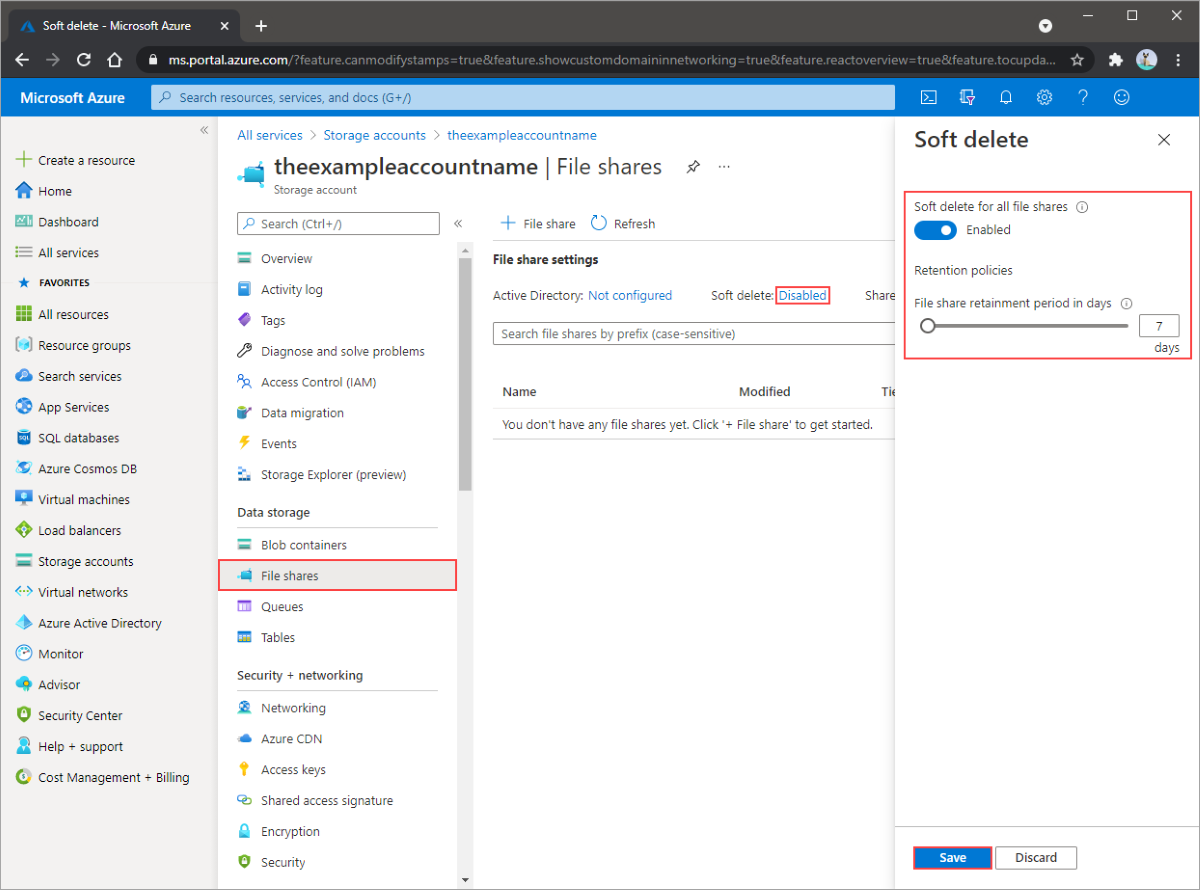
Restauración del recurso compartido de archivos eliminado temporalmente
Para restaurar un recurso compartido de archivos eliminado temporalmente:
Vaya a la cuenta de almacenamiento y seleccione Recursos compartidos de archivos.
En la hoja recurso compartido de archivos, habilite Mostrar recursos compartidos eliminados para mostrar los recursos compartidos eliminados temporalmente.
Esto muestra los recursos compartidos que se encuentran actualmente en un estado Eliminado .
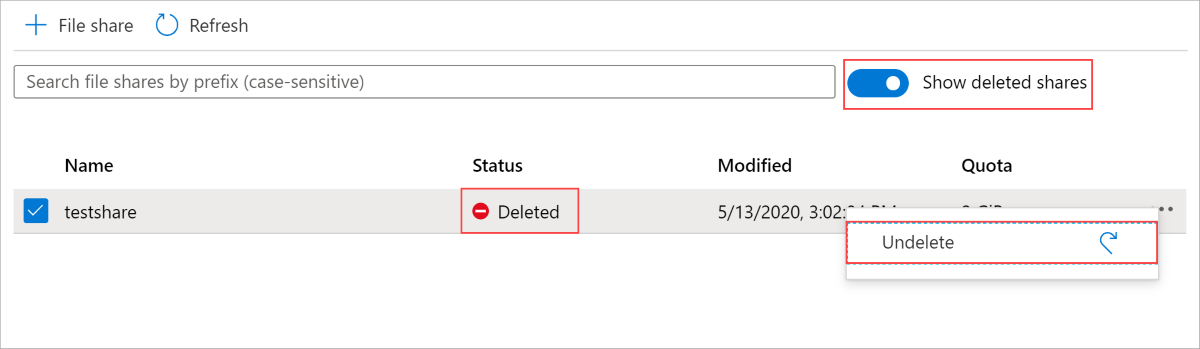
Seleccione el recurso compartido y seleccione Recuperar para restaurar el recurso compartido.
Puede confirmar que el recurso compartido se restaura cuando su estado cambia a Activo.
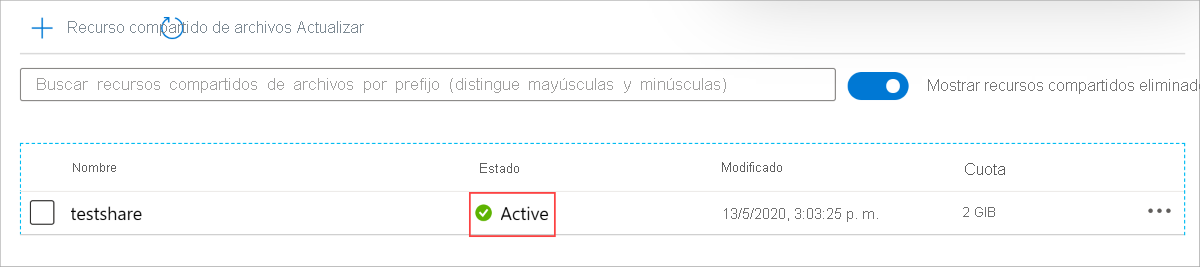
Deshabilitación de la eliminación temporal
Si desea dejar de usar la eliminación suave, siga estas instrucciones. Para eliminar permanentemente una compartición de archivos que ha sido eliminada suavemente, debe deshacer la eliminación del recurso compartido, deshabilitar la eliminación suave y luego eliminar el recurso compartido nuevamente.
Vaya a la cuenta de almacenamiento y seleccione Recursos compartidos de archivos en Almacenamiento de datos.
Seleccione Habilitado junto a Eliminación temporal.
Seleccione Disabled (Deshabilitado) para Soft delete for all file shares (Eliminación temporal para todos los recursos compartidos de archivos).
Seleccione Guardar para confirmar la configuración de retención de datos.

Pasos siguientes
Para obtener información sobre cómo evitar que una cuenta de almacenamiento se elimine o modifique, consulte Aplicación de un bloqueo de Azure Resource Manager a una cuenta de almacenamiento.
Para obtener información sobre cómo aplicar bloqueos a recursos y grupos de recursos, consulte Bloqueo de recursos para evitar cambios inesperados.